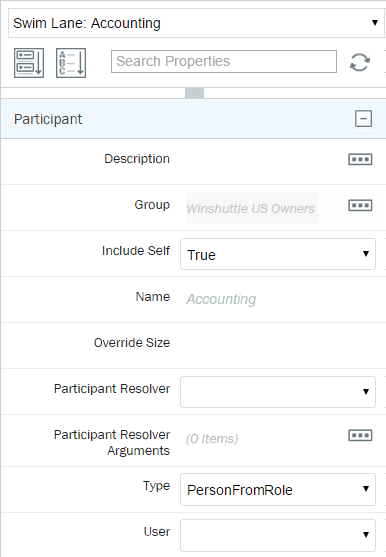S’applique à :
- Winshuttle Foundation
Utilisation des couloirs Winshuttle Composer
Voir aussi
- Guide de référence des résolveurs de participants
Les résolveurs de participants sont généralement utilisés avec les couloirs de navigation pour attribuer des tâches aux participants d'un workflow.
Dans cette page
- Qu’est-ce qu’un couloir ?
- Présentation des couloirs (vidéo)
- Ajout ou configuration des couloirs avec l’assistant Couloir
- Déplacement ou suppression de couloirs
- Tableau des propriétés des couloirs
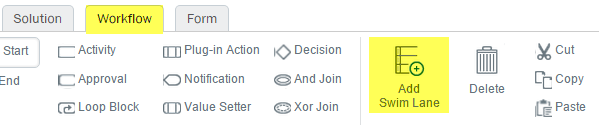
Qu’est-ce qu’un couloir ?
Un couloir est un élément graphique horizontal du canevas de workflow qui définit la liste des destinataires pour des noeuds d’activité, d’approbation ou de notification placés dans les bordures du couloir. Un couloir placé sur le canevas peut être utilisé depuis n’importe quelle boucle.
Un couloir est un élément réutilisable, et les couloirs peuvent être organisés dans une pile pour fournir une représentation des processus d'approbation, telle qu'une remontée d'un superviseur vers un gestionnaire ou d'un gestionnaire vers un directeur..
Les noeuds suivants ignorent les propriétés de couloir :
Ces nœuds n'ont pas de cessionnaires et peuvent être placés n'importe où pour faciliter la topographie du workflow.
Présentation des couloirs (Vidéo)
La vidéo suivante présente l'utilisation des couloirs Winshuttle Composer..
Ajout ou configuration d’un couloir avec l’assistant Couloir
- Dans le ruban, dans l’onglet Workflow, cliquez sur Ajouter un couloir. (Ou bien, dans le canevas, cliquez avec le bouton droit et sélectionnez Ajouter un couloir.)
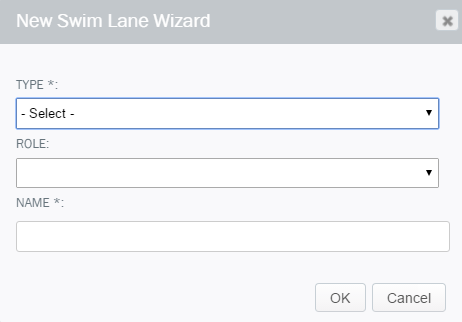
- Sous Type, cliquez sur le menu déroulant et sélectionnez l’un des éléments suivants :
- Personne. Si vous sélectionnez Personne, sous Utilisateur, sélectionnez l’utilisateur et tapez un nom.
- Personne depuis rôle : Si vous sélectionnez cette option, sous Rôle, sélectionnez un rôle dans le menu déroulant.
- Équipe depuis rôle. Si vous sélectionnez cette option, sélectionnez un rôle dans le menu déroulant. Les tâches et activités présentent dans ce type de couloir peuvent être configurées pour prendre en charge le verrouillage. Voir Verrouillage des tâches pour plus d’informations.
- Personne depuis une requête SharePoint. Sélectionnez un utilisateur dans une requête SharePoint, avec des options pour configurer le site, une liste, un champ SharePoint et une chaîne de requête.
- Équipe à partir d’une requête SharePoint. Sélectionnez une équipe à partir d’une requête SharePoint, avec des options pour configurer un site, une liste, un champ SharePoint, et une chaîne de requête.
- Personne d’un groupe Active Directory : Sélectionnez une personne depuis un groupe Active Directory.
- Équipe d’un groupe Active Directory : Sélectionnez une équipe (groupe) depuis un groupe Active Directory.
- Sous Nom, Entrez le nom du couloir, puis cliquez sur OK.
Déplacement ou suppression de couloirs
Vous pouvez déplacer ou supprimer un couloir depuis le menu contextuel du couloir.
- Cliquez sur le couloir pour le sélectionner.
- Cliquez avec le bouton droit sur le couloir, puis sélectionnez une option :
- Monter
- Descendre
- Placer en haut
- Placer en bas
- Supprimer
Remarque : Seules les options disponibles s’affichent. (Par exemple, Placer en haut ne s’affiche pas si vous avez sélectionné le premier couloir du haut.)
Si le couloir ProcessOwner a été supprimé, il peut être recréé comme n’importe quel autre couloir : définissez le type Personne et le nom ProcessOwner. (Le paramètre Utilisateur ne s’applique pas dans ce cas.)
Propriétés de couloir
|
Description : Brève description du couloir. Groupe : Groupe SharePoint pour y sélectionner les membres du couloir. Cliquez sur
M’inclure (true/false) : Indique si vous voulez inclure votre nom dans la liste de sélection si vous êtes membre du groupe sélectionné. Nom : Nom à attribuer au couloir. Remplacer la taille : Nombre de pixels pour la hauteur du couloir tel qu’il apparaît dans l’éditeur de workflow. La valeur par défaut est 133. Les valeurs valides sont comprises entre 50 et 500. Résolveur de participant : Détermine comment un participant est attribué. Des exemples courants incluent l’attribution par SharePointListQuery ou un service Web. Arguments de résolveur de participant : paramètres de configuration (s’il en existe) du résolveur de participant. Voir le Guide de référence du résolveur de participant pour plus d’informations sur chaque type de résolveur et les options de configuration disponibles. Type : Person, PersonFromRole ou TeamFromRole.
Utilisateur : Définissez un utilisateur ici pour attribuer un seul couloir. Nécessaire uniquement si le type sélectionné est Person (voir ci-dessus). |
|